C4D+OC-虎课元旦插画转三维场景建模图文教程发布时间:2021年12月27日 08:00
虎课网为您提供C4D版块下的C4D+OC-虎课元旦插画转三维场景建模图文教程,本篇教程使用软件为C4D(R19)、PS(CC2019)、U3D,难度等级为中级拔高,下面开始学习这节课的内容吧!
本节课讲解C4D软件 - 虎课周年小场景建模,同学们可以在下方评论区进行留言,老师会根据你们的问题进行回复,作业也可以在评论区进行提交。
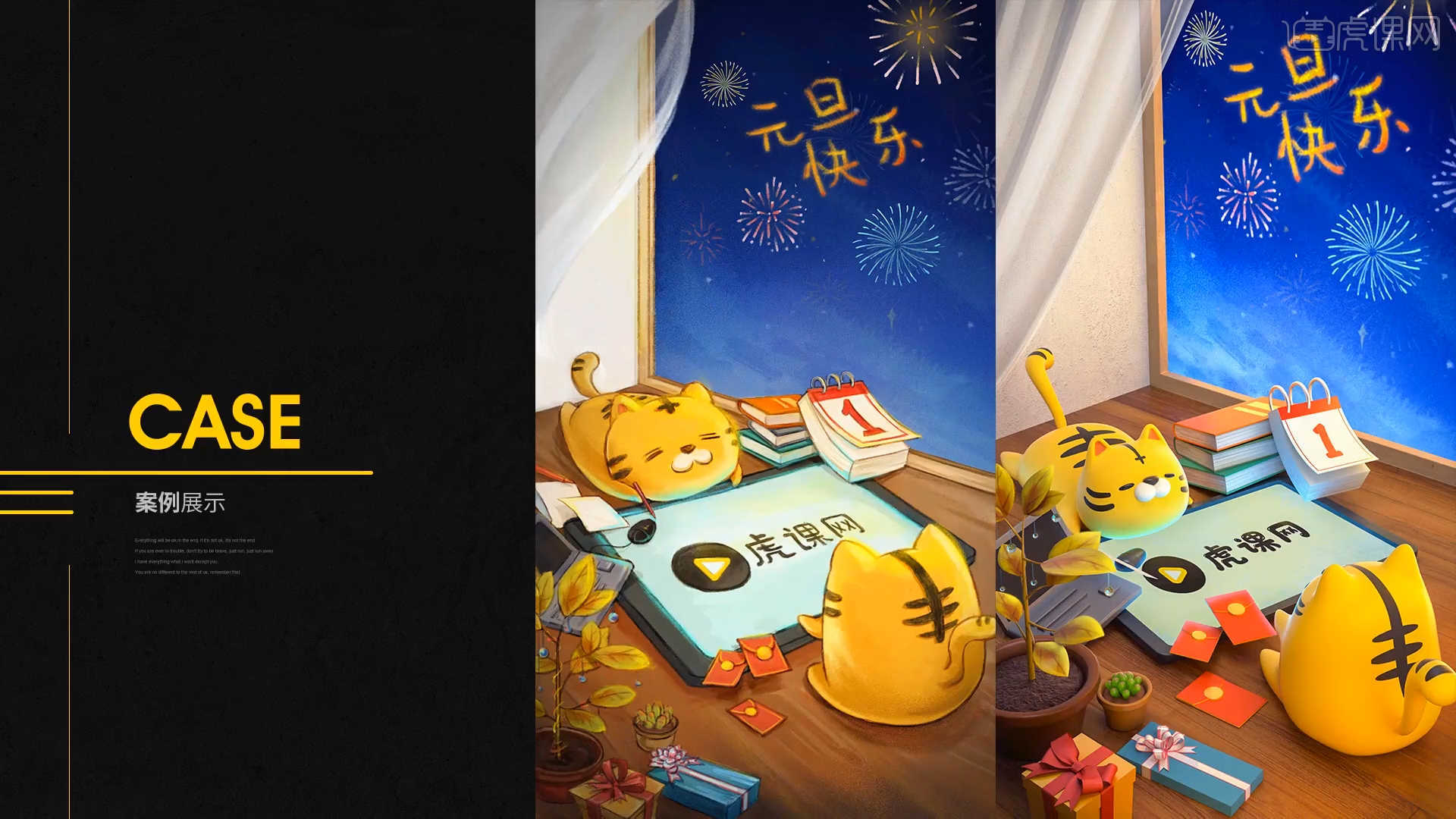
课程的核心知识点:虎课IP建模,U3D拆UV,贴图制作。
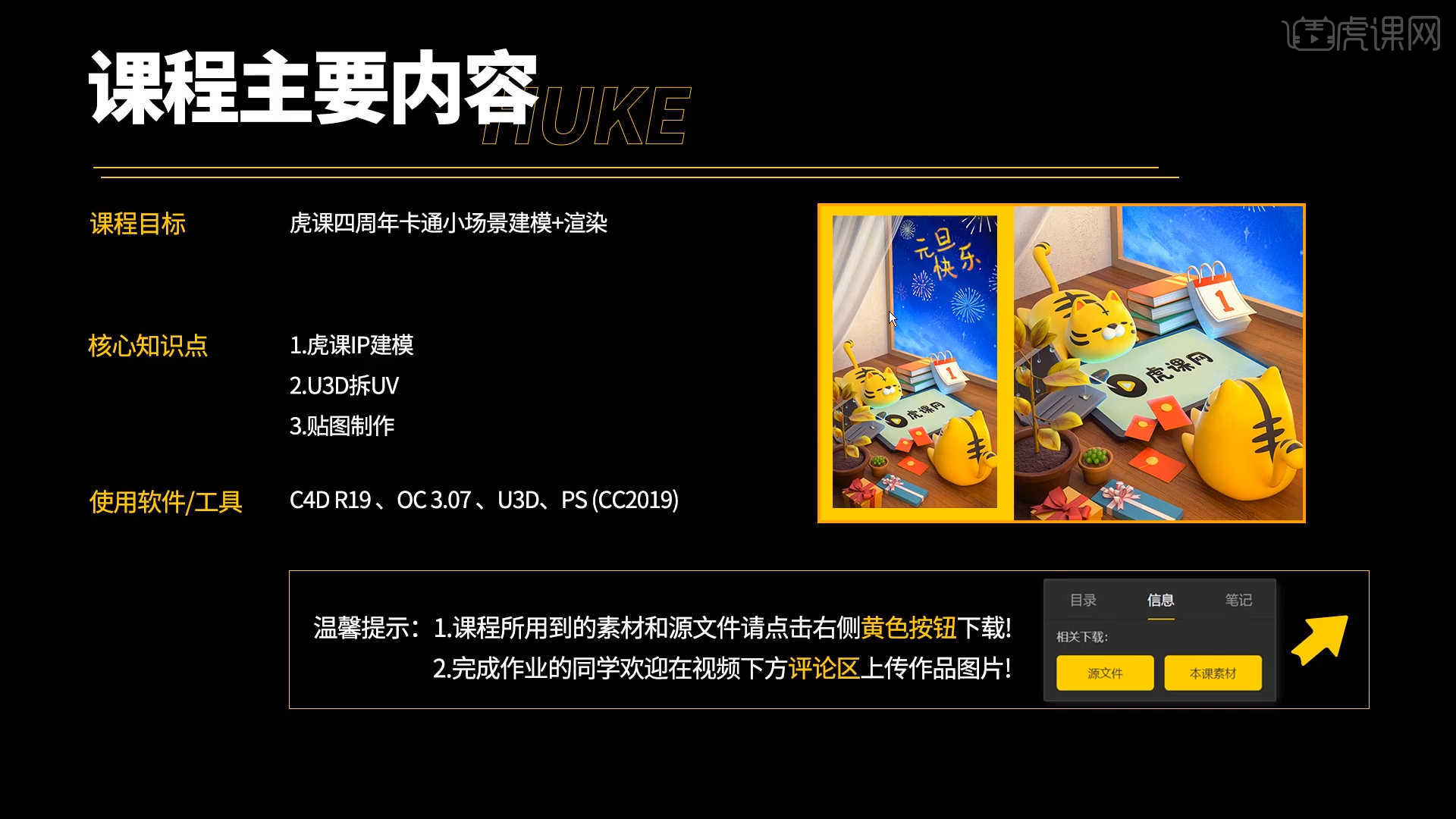
学完本课内容后,同学们可以根据下图作业布置,在视频下方提交作业图片,老师会一一解答。
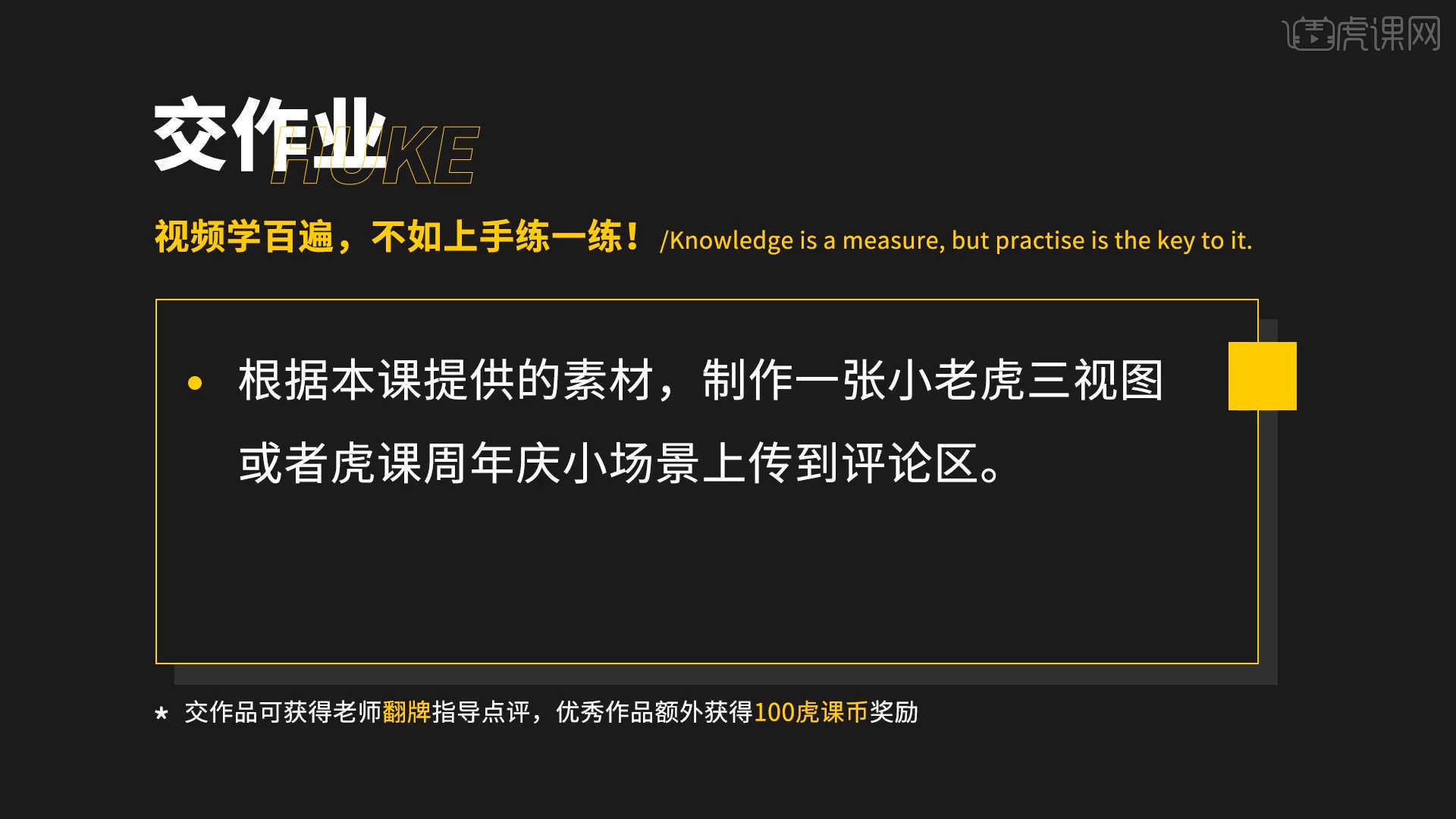
那我们开始今天的教程吧。
1.在课程讲解之前,先将【快捷键】以及【软件布局】的命令进行讲解,在工具栏中打开【自定义命令...】,并且在面板中【搜索】常用的命令,然后手动设置【快捷键】,具体如图示。
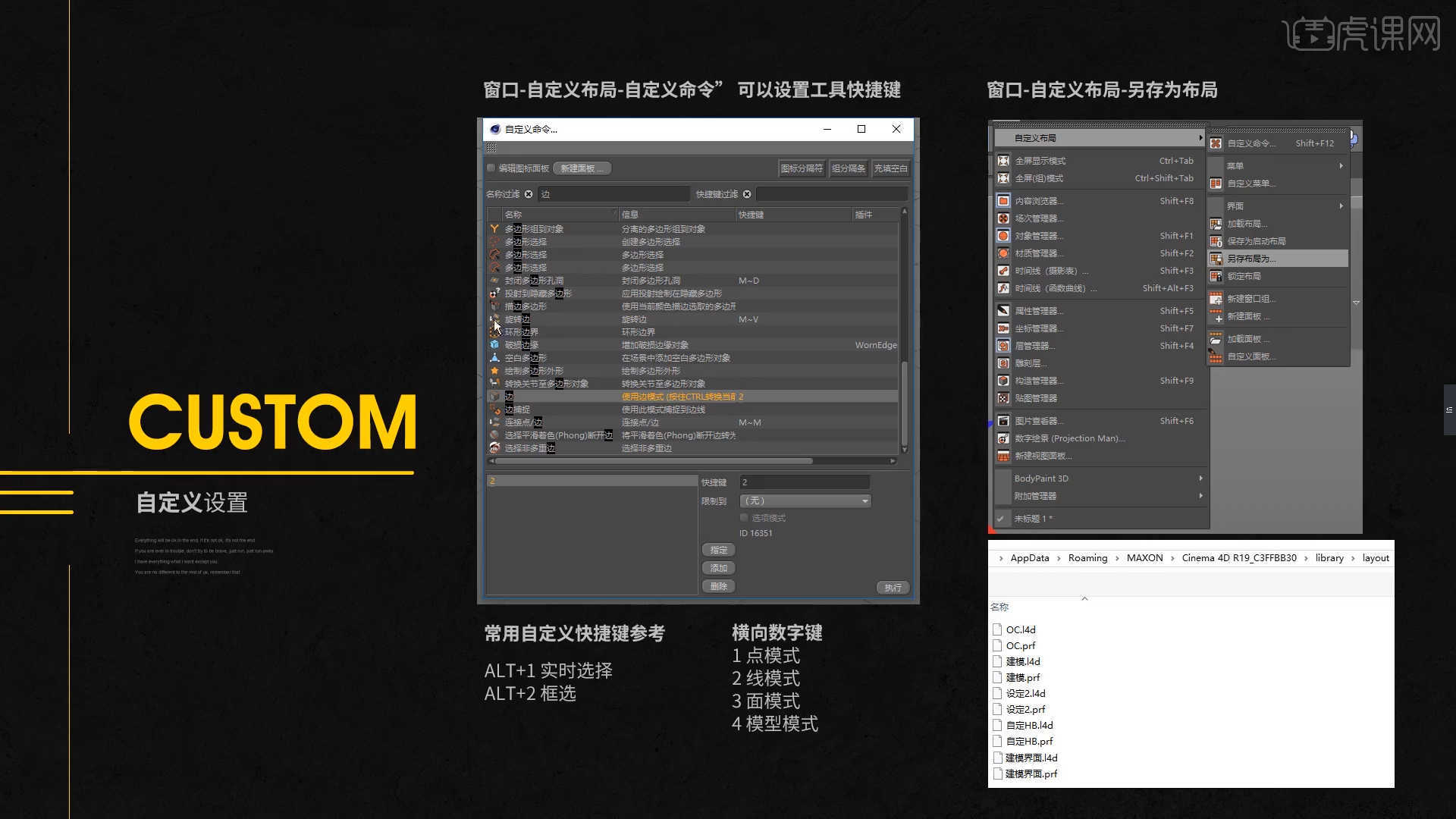
2.在渲染的过程中使用到的是【Octane渲染器】,在渲染的时候分为【测试设置】以及【正式设置】不同参数带来的渲染效果都是不同的。
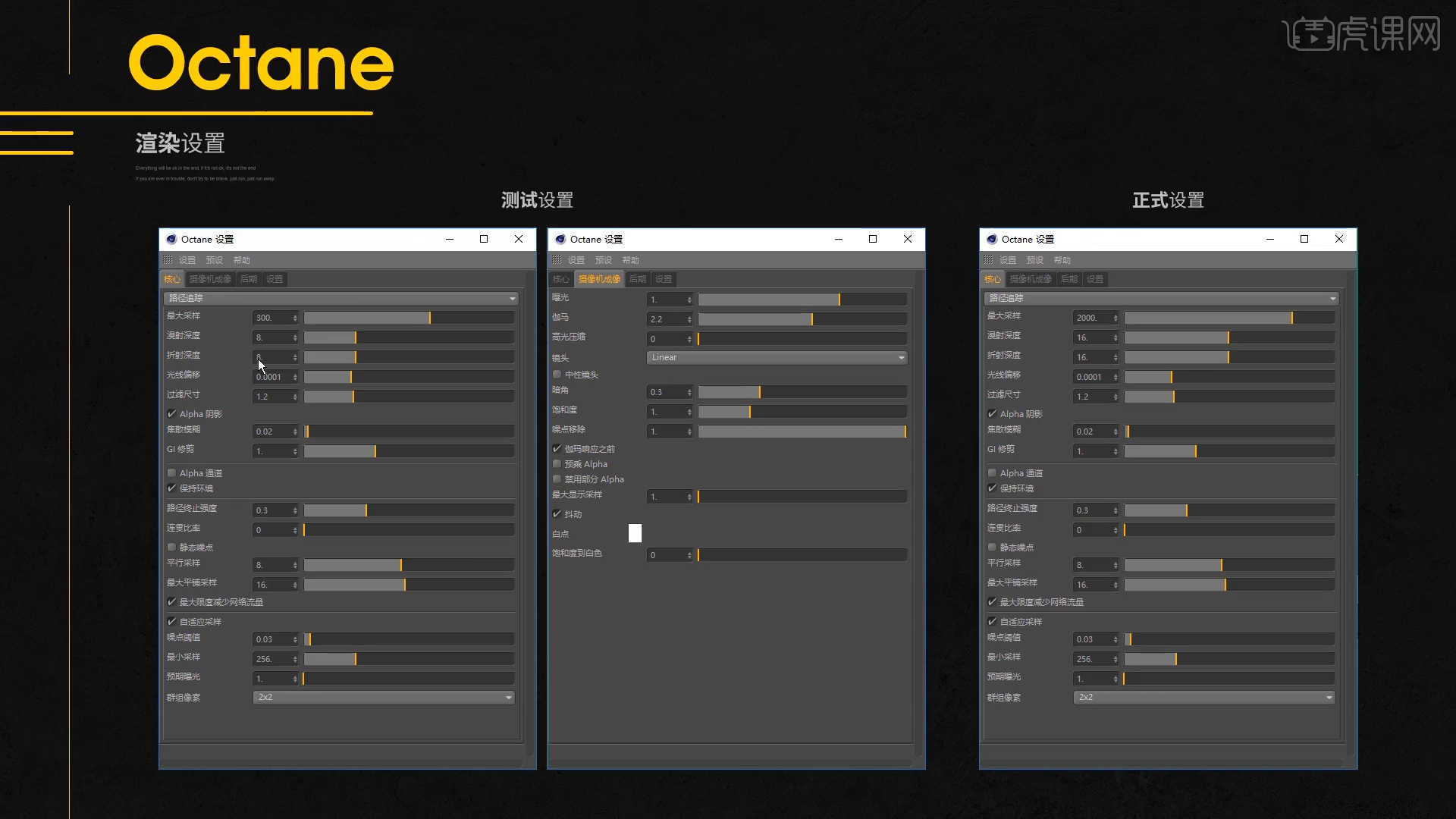
3.打开【渲染器设置】,在【输出】面板中调整一下【分辨率】大小,这里手动输入调整为【1500*2668】,具体如图示。
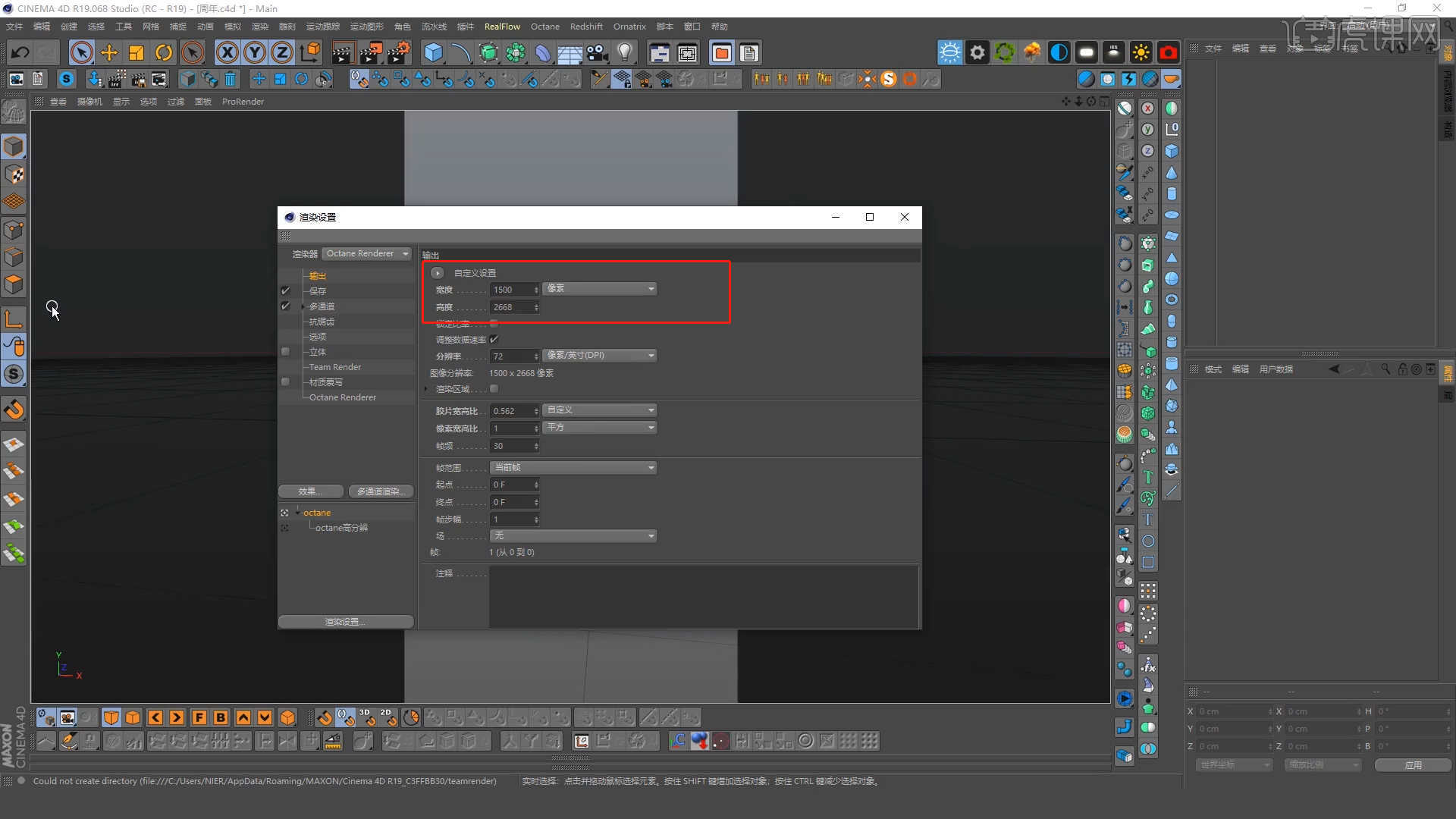
4.在【几何体】对象中的【立方体】,点击【黄色小点】调整“立方体”的尺寸信息,打开制作好的场景文件,调整一个角度,然后创建一个摄像机,然后右键鼠标添加【摄像机保护标签】。
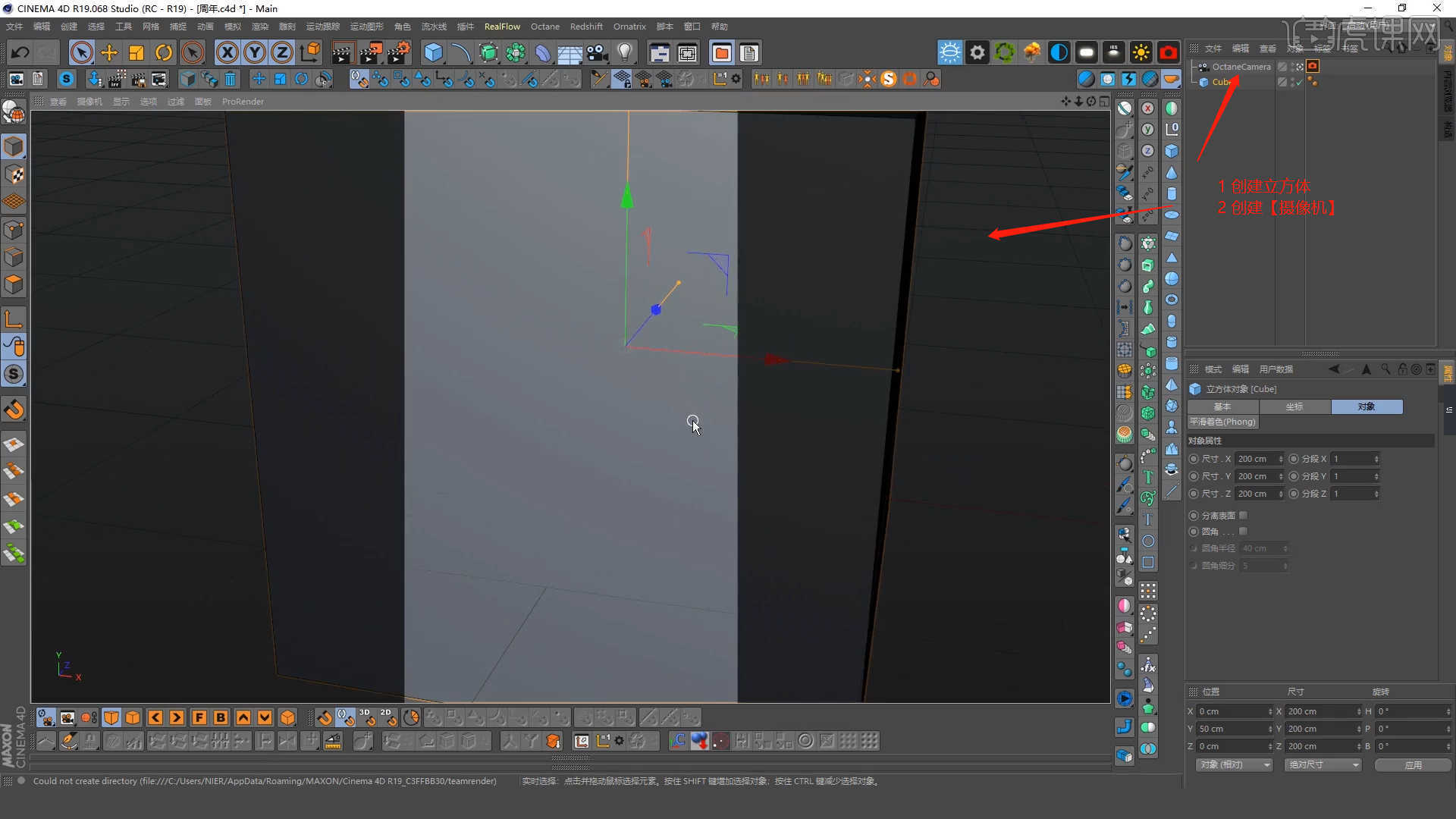
5.选择模型进行【塌陷】的调整【快捷键:C】在【面】模式下进行【删减】的操作,具体如图示。

6.再次选择模型,在【面】模式下结合使用【挤压、内部挤压】命令调整模型的形状,具体如图示。

7.在【几何体】对象中的【立方体】,点击【黄色小点】调整“立方体”的尺寸信息,在【线】模式下,选择中间的线进行【倒角】的调整,具体如图示。
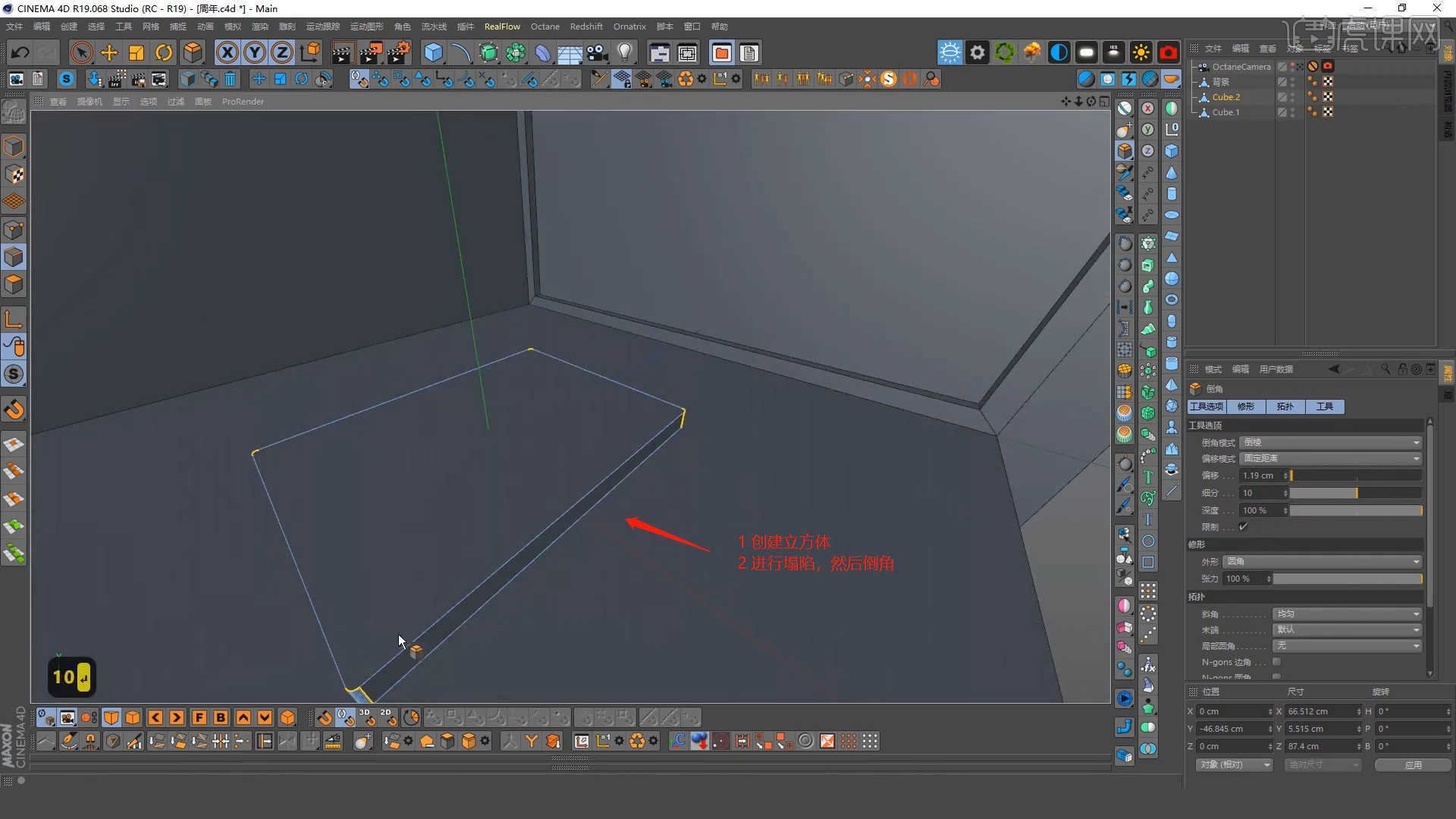
8.创建【立方体】,点击【黄色小点】调整“立方体”的尺寸信息,在【线】模式下,选择中间的线进行【倒角】的调整,具体如图示。

9.再次选择模型,在【面】模式下结合使用【挤压、内部挤压】命令调整模型的形状,具体如图示。

10.将制作好的【模型】进行【复制】,然后使用【旋转】命令进行摆放成“书堆”的造型。

11.在【几何体】对象中的【立方体】,点击【黄色小点】调整“立方体”的尺寸信息,然后在面板中调整一下它的【分段数量】,然后在效果器中添加【CA Scroll Roll】效果器,在面板中调整【弯曲】的数值信息。
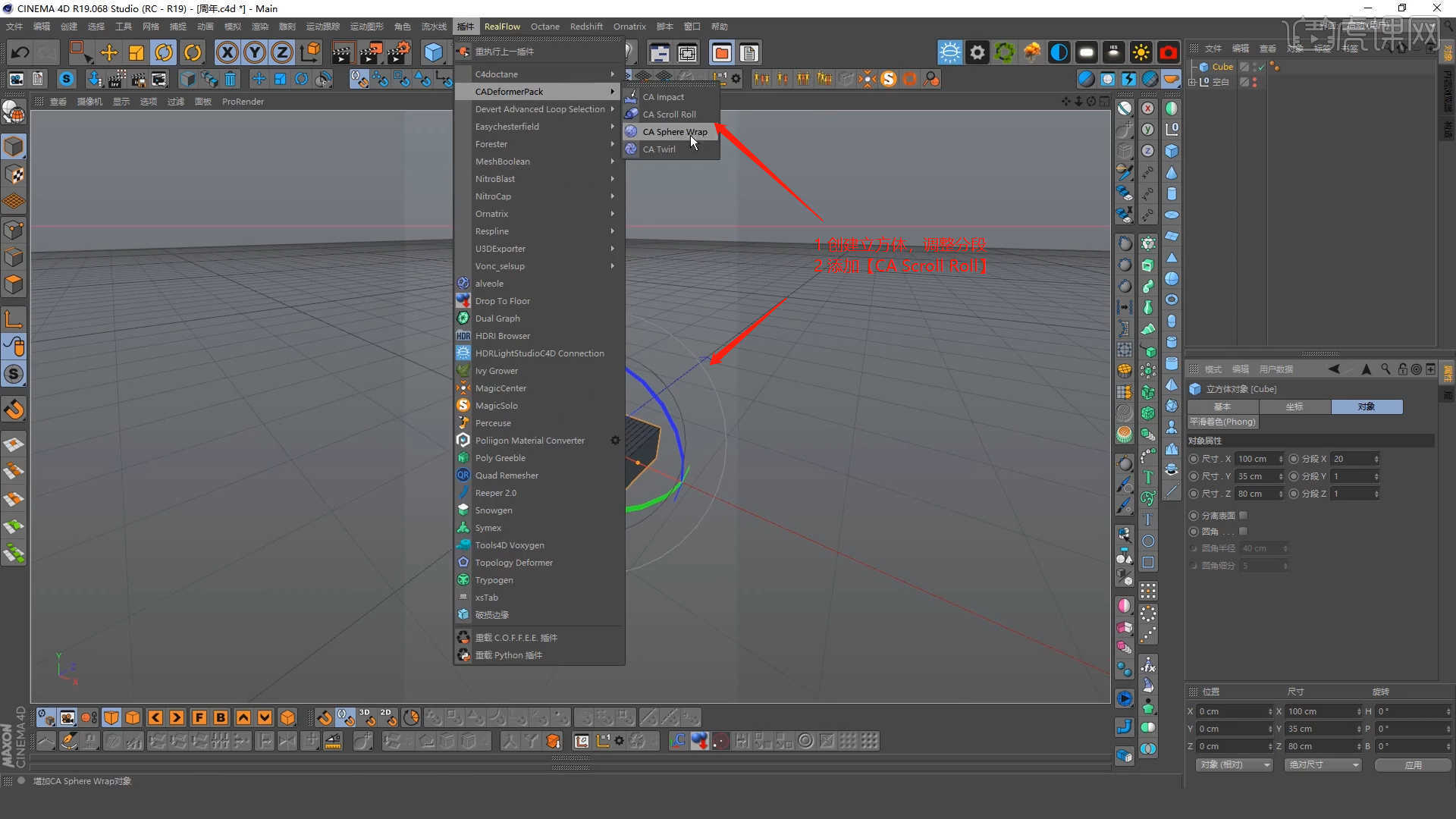
12.调整完成后将模型进行【合并】的操作,然后在【面】模式下,选择部分的面进行【分裂】【快捷键:U+P】,具体如图示。

13.在【几何体】对象中的【圆环】,点击【黄色小点】调整“圆环”的尺寸信息,具体如图示。

14.将创建好的【圆环】进行复制,然后载入到制作好的场景中,利用【缩放】命令模型的大小。
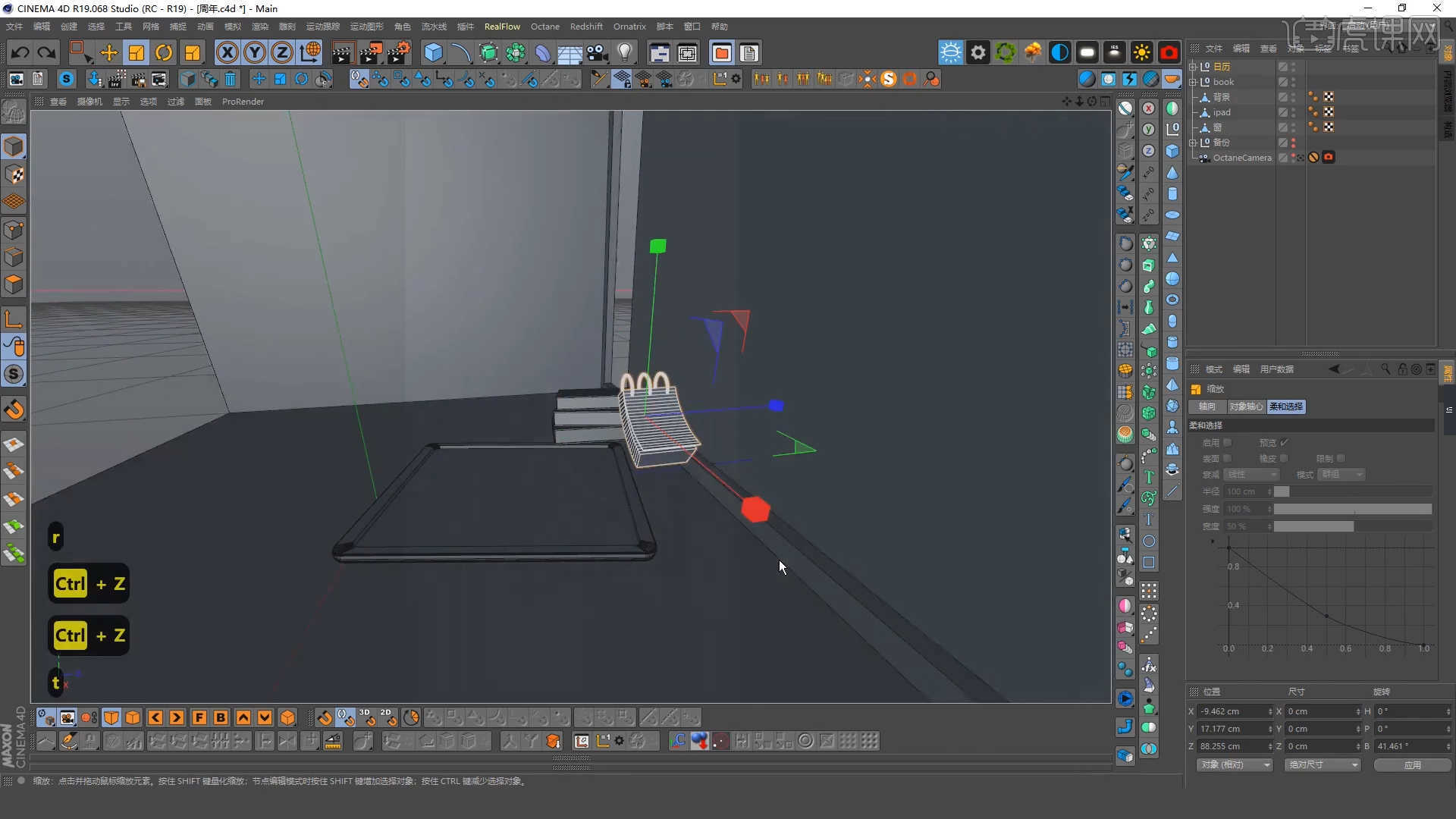
15.在【几何体】对象中的【立方体】,点击【黄色小点】调整“立方体”的尺寸信息,选择模型进行【塌陷】的调整【快捷键:C】,右键鼠标找到【循环切割】效果【快捷键:K-L】,在模型上增加新的线条,具体如图示。

16.在【工具栏】中,添加【细分曲面】效果器,查看一下模型的效果,并设置【编辑器/渲染器细分数值】,具体如图示。
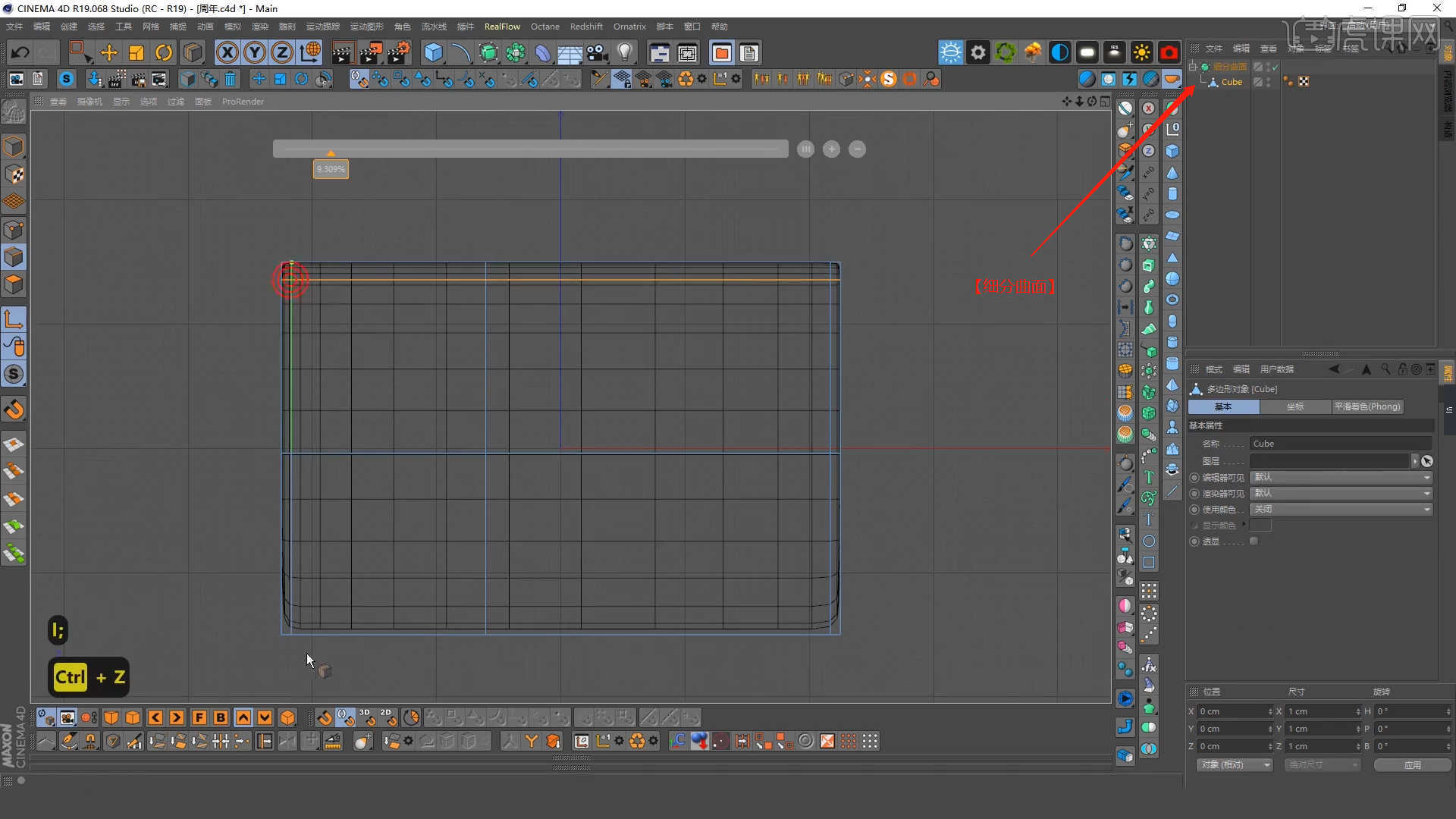
17.选择模型,在【面】模式下使用【挤压】命令调整模型的厚度,具体如图示。

18.在【几何体】对象中的【圆柱体】,点击【黄色小点】调整“圆柱体”的尺寸信息,勾选一下【圆角】的效果并且设置圆角的数值,具体如图示。

19.将创建好的【红包模型】进行复制,然后载入到制作好的场景中,利用【缩放】命令模型的大小。

20.在右上角的位置打开【内容浏览器】,在面板中选择“蝴蝶结”模型文件添加到场景中。
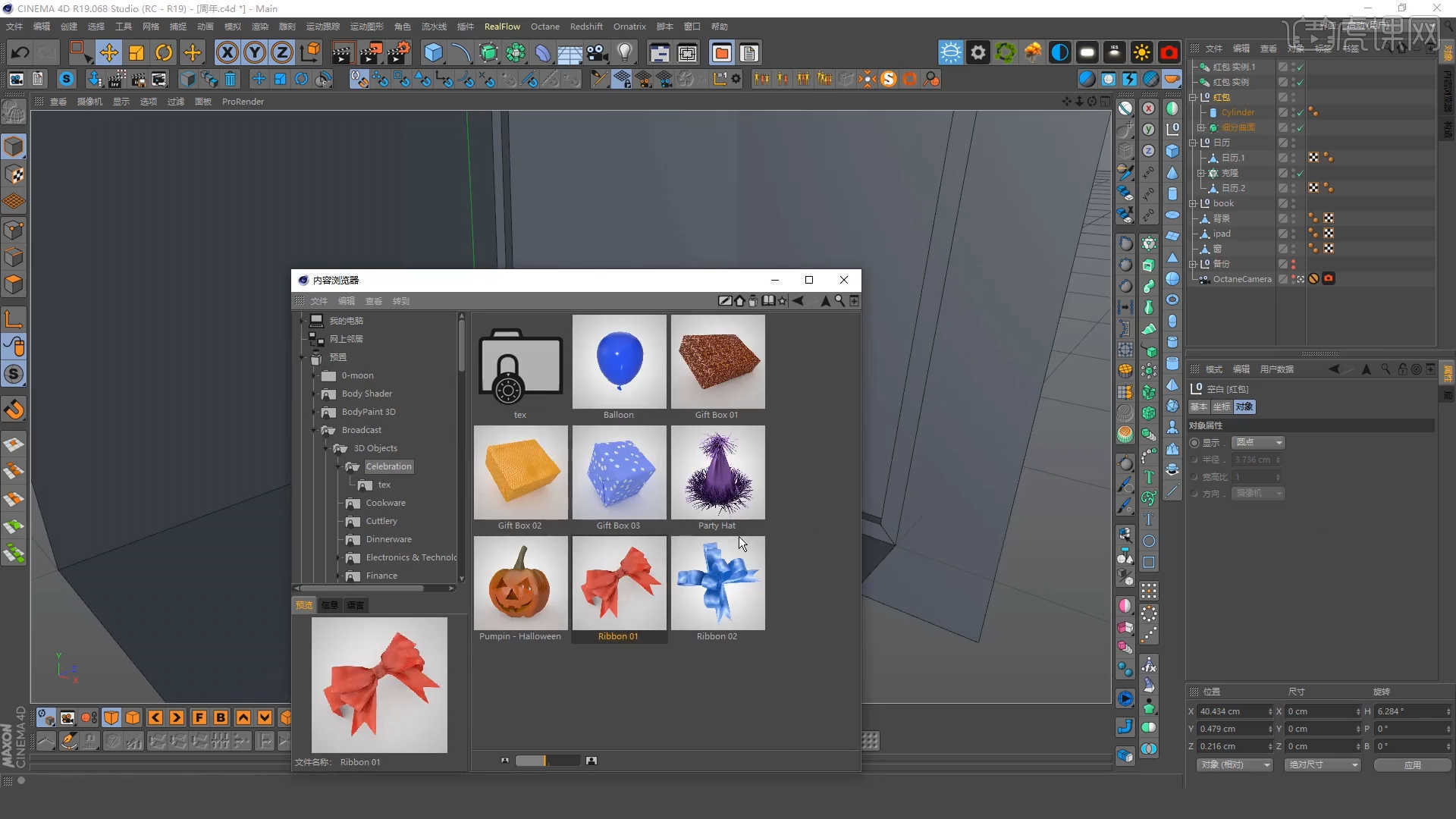
21.在【几何体】对象中的【立方体】,点击【黄色小点】调整“立方体”的尺寸信息,选择模型进行【塌陷】的调整【快捷键:C】,右键鼠标找到【循环切割】效果【快捷键:K-L】,在模型上增加新的线条,具体如图示。
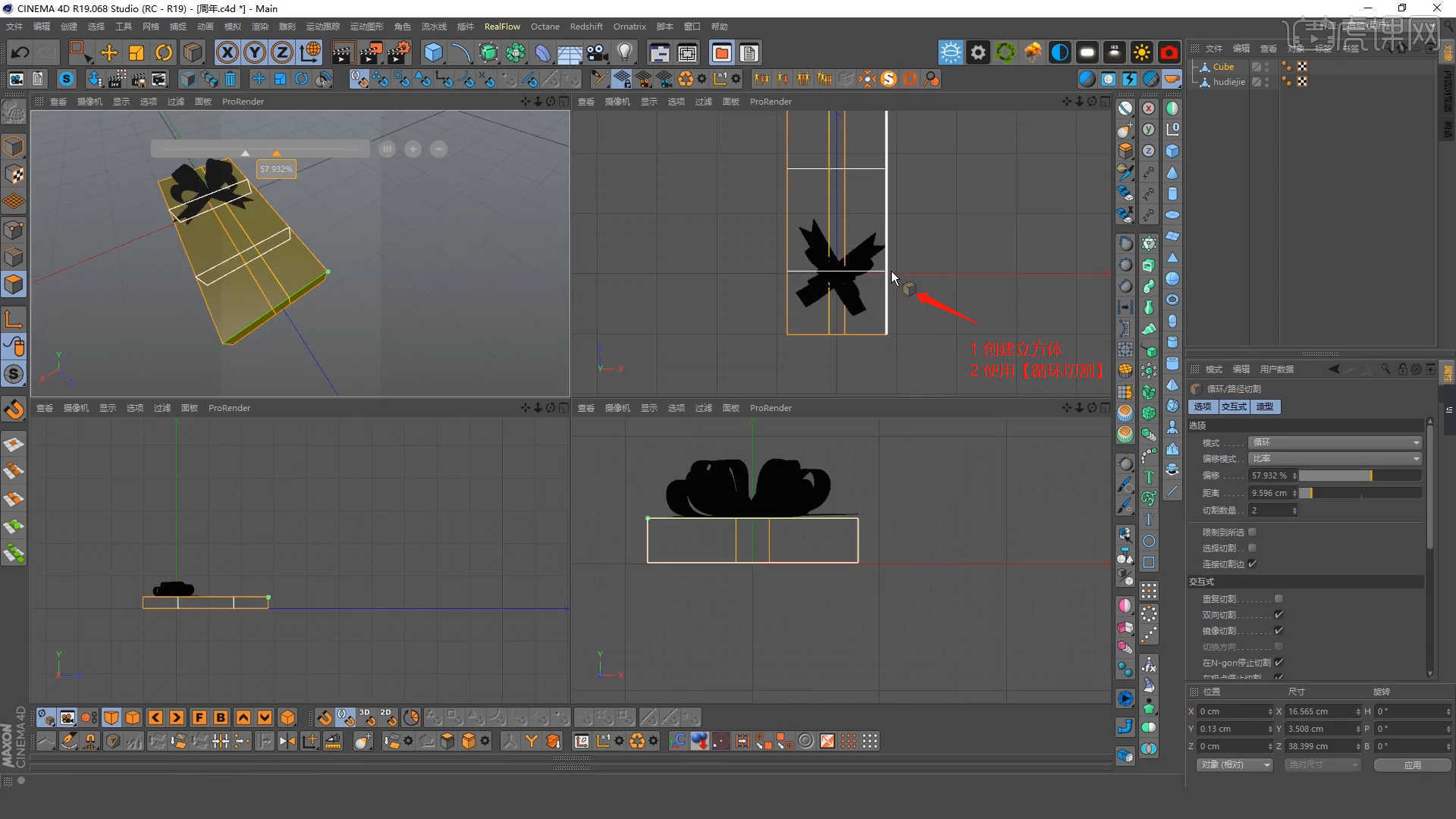
22.再次在右上角的位置打开【内容浏览器】,在面板中选择“蝴蝶结”模型文件添加到场景中。
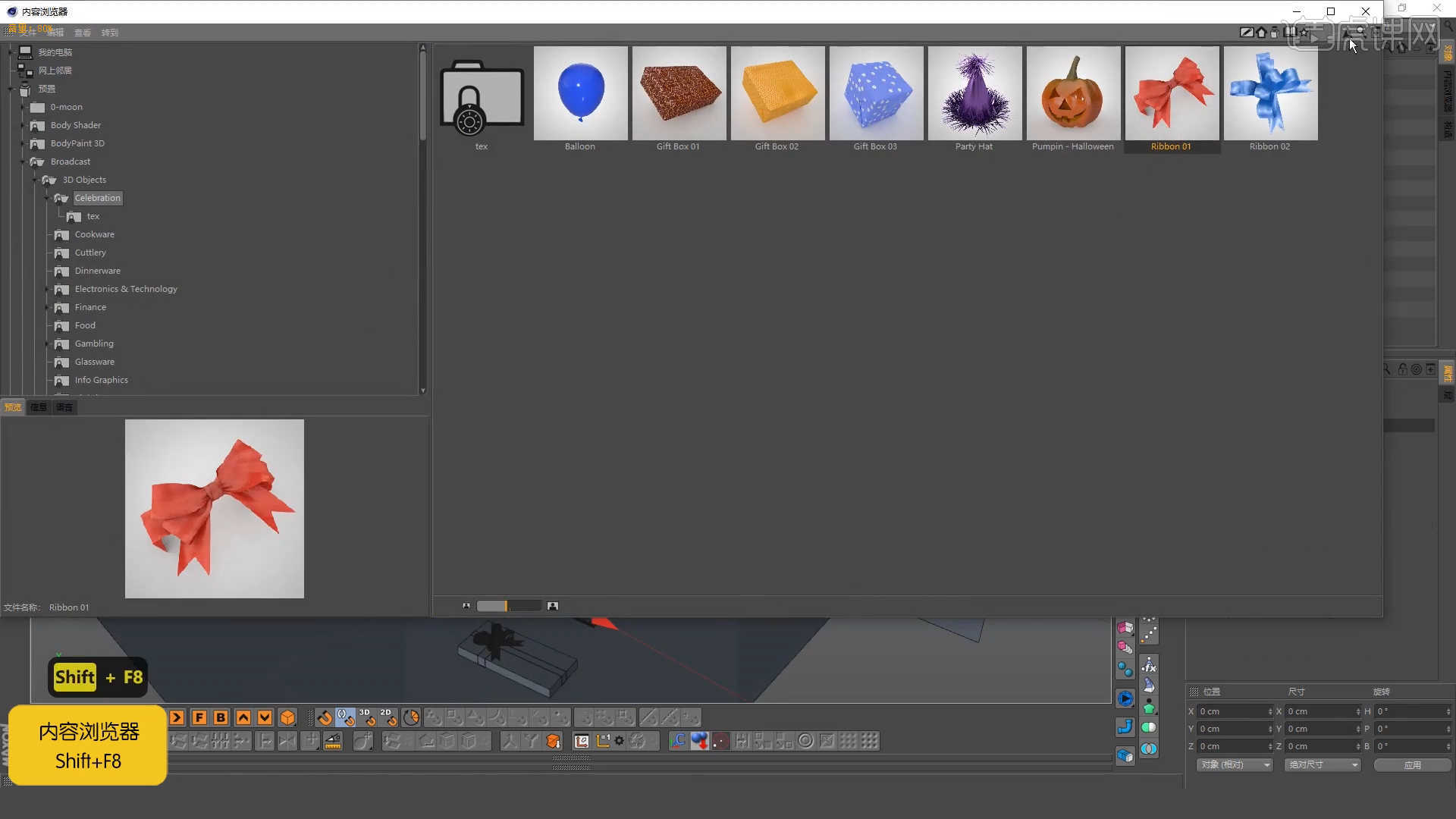
23.在【几何体】对象中的【立方体】,点击【黄色小点】调整“立方体”的尺寸信息,选择模型进行【塌陷】的调整【快捷键:C】,在【面】模式下,使用【缩放】命令调整模型的形状,具体如图示。

24.选择模型使用右键鼠标找到【循环切割】效果【快捷键:K-L】,在模型上增加新的线条,然后在【面】模式下使用【挤压】命令调整模型的厚度,具体如图示。

25.在【几何体】对象中的【圆柱体】,点击【黄色小点】调整“圆柱体”的尺寸信息,然后在面板中调整一下它的【分段数量】,在【封顶面板】中取消【封顶】的勾选。

26.选择模型,选择部分的“线”按住键盘上的【Ctrl】键使用【移动挤出】,具体如图示。
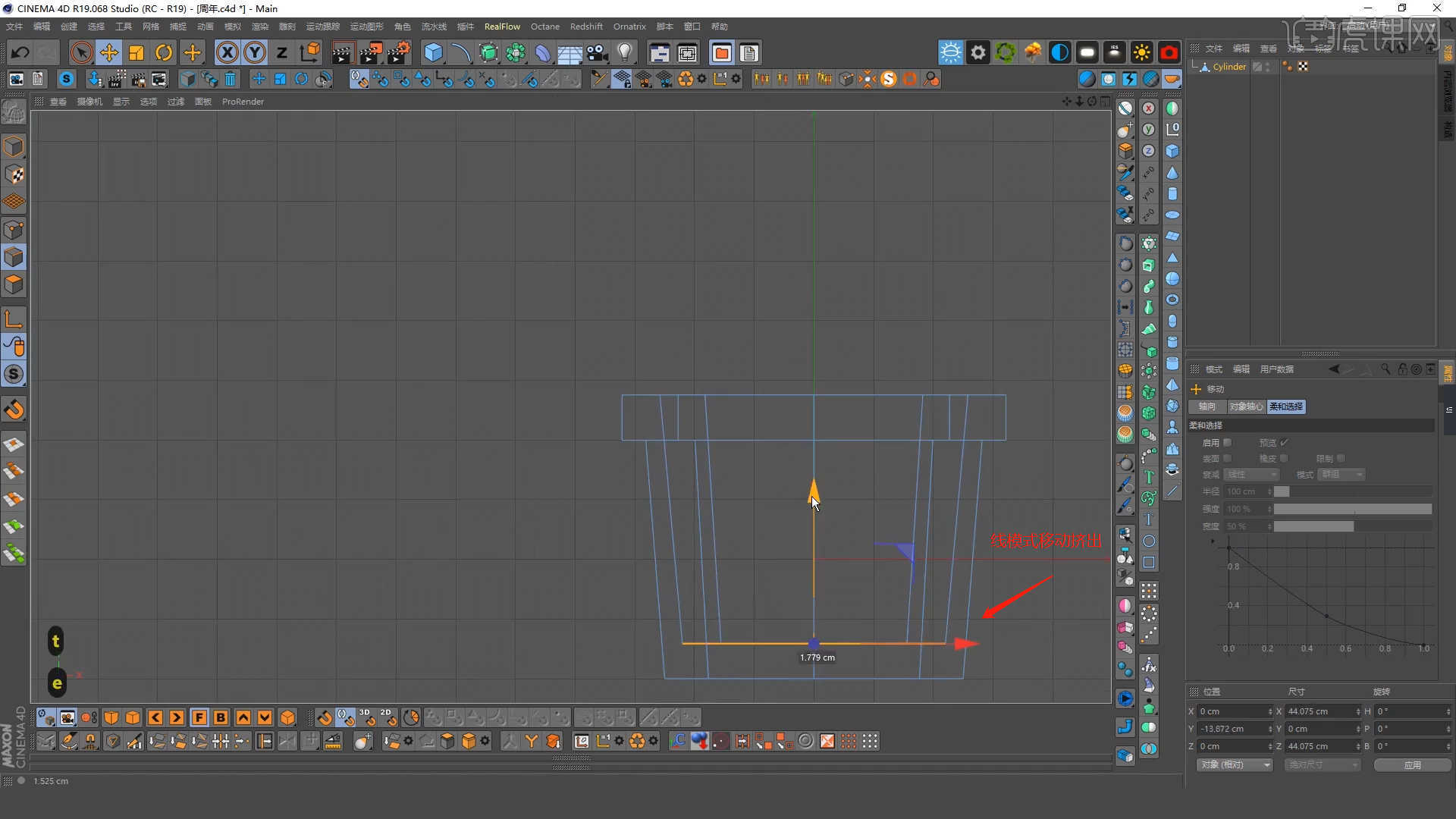
27.在【工具栏】中,添加【细分曲面】效果器,查看一下模型的效果,并设置【编辑器/渲染器细分数值】,具体如图示。
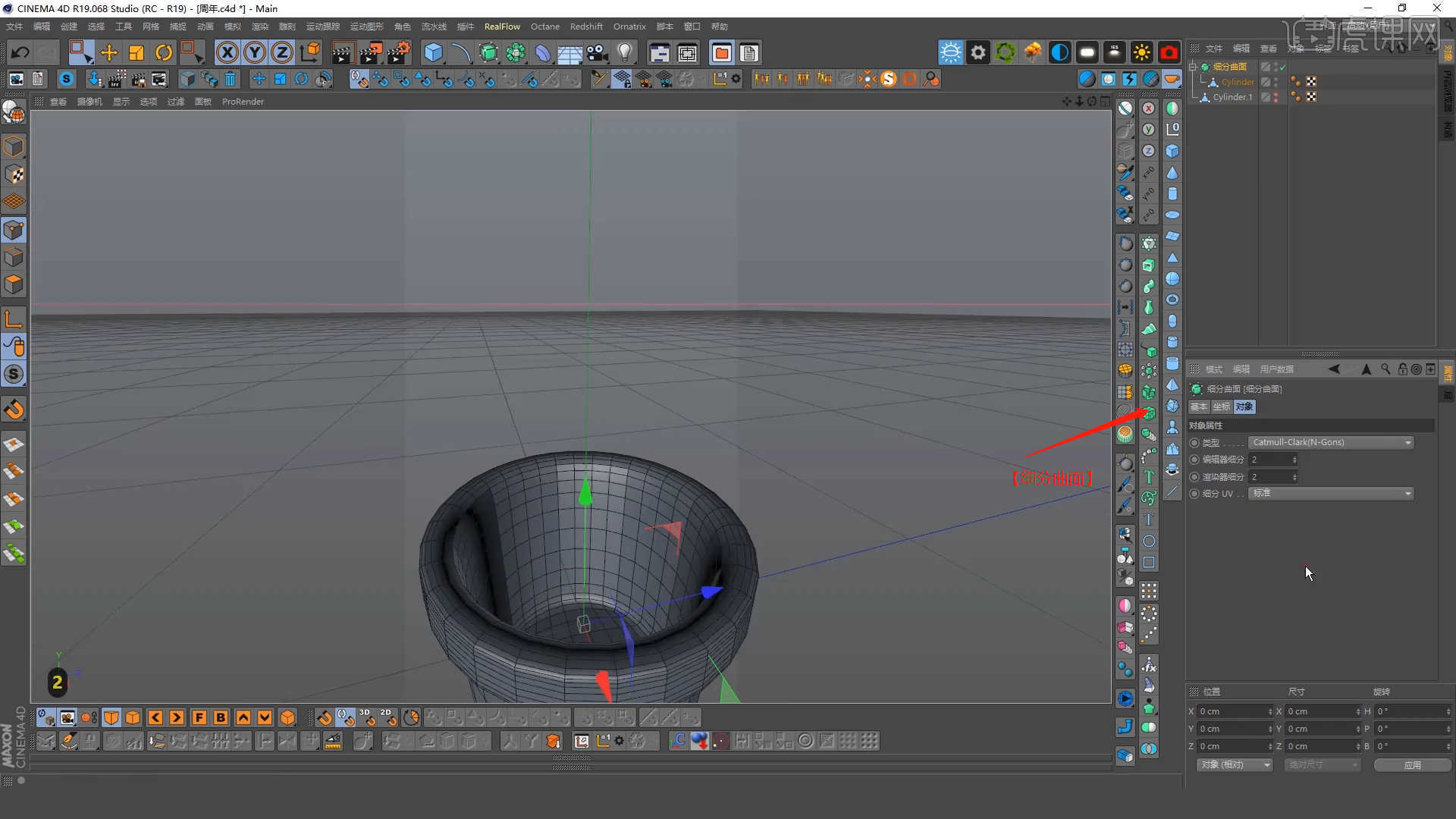
28.在【几何体】对象中的【胶囊】,点击【黄色小点】调整“胶囊”的尺寸信息,然后在效果器中添加一个【FFD】效果器给模型,在效果器的【子级】中修改模型的形状,具体如图示。

29.在效果器中添加【克隆】效果器,将它的模式调整为【放射】模式,并且数量设置为“5”,具体如图示。

30.将制作好的“花盆”模型进行复制,在【几何体】对象中的【圆柱体】,点击【黄色小点】调整“圆柱体”的尺寸信息,具体如图示。
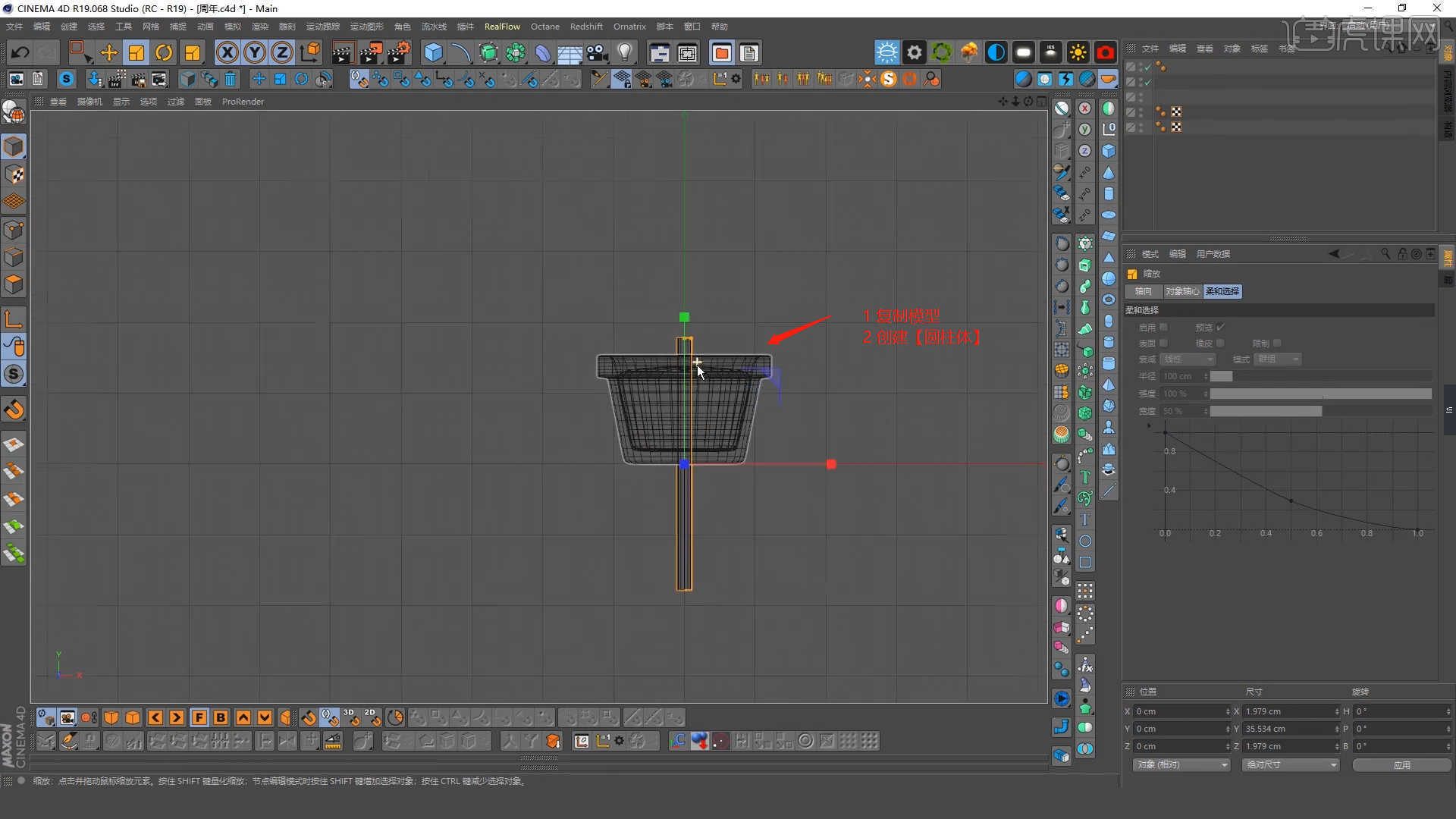
31.在【工具栏】中找到【样条线】工具,使用【样条画笔】工具来绘制一个路径,具体如图示。
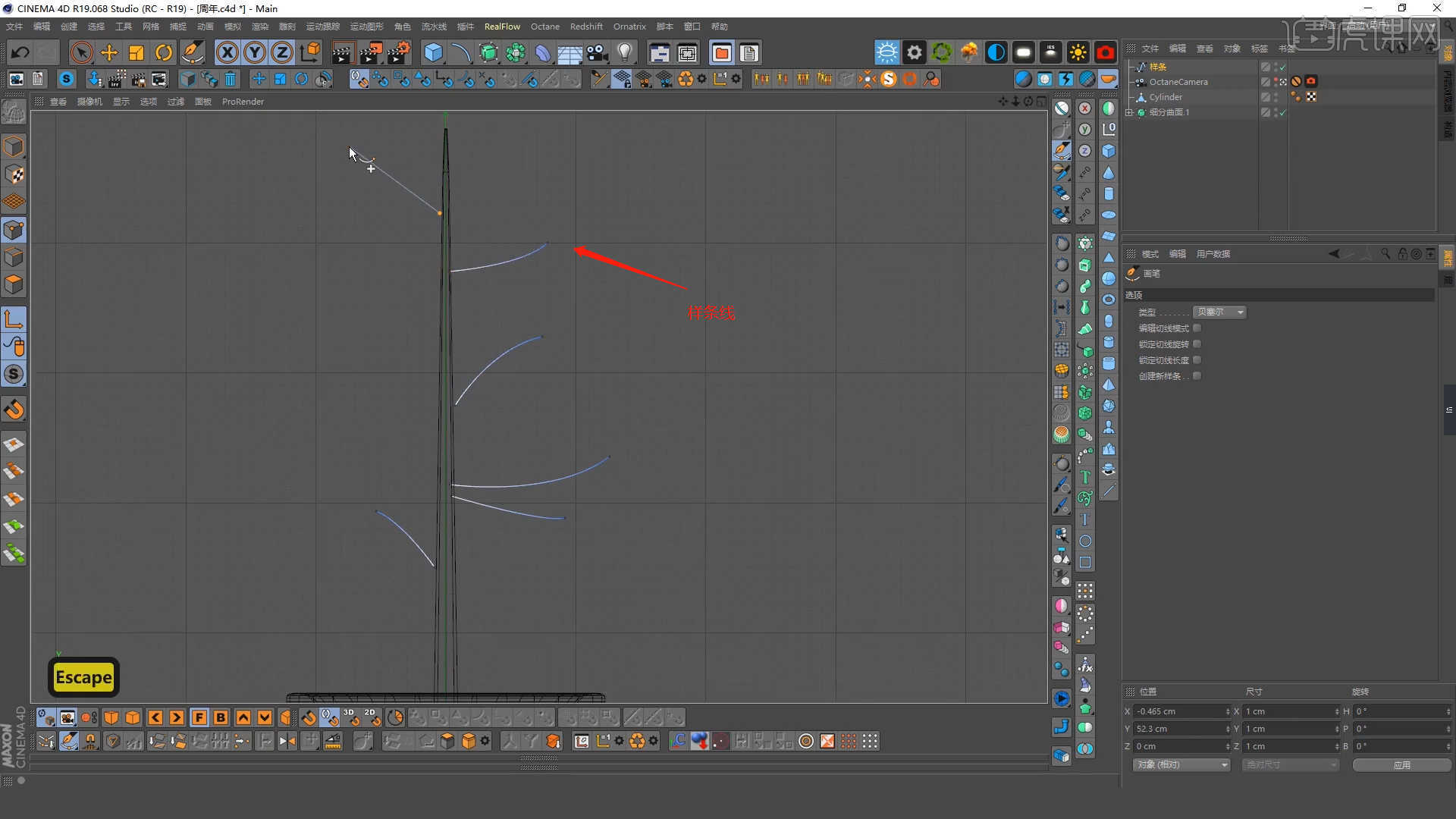
32.在【样条线】工具中新建圆环,并在效果器中找到【扫描】效果,将路径和圆环放入,选择【扫描 - 对象 - 细节】面板调整【缩放曲线】,具体如图示。
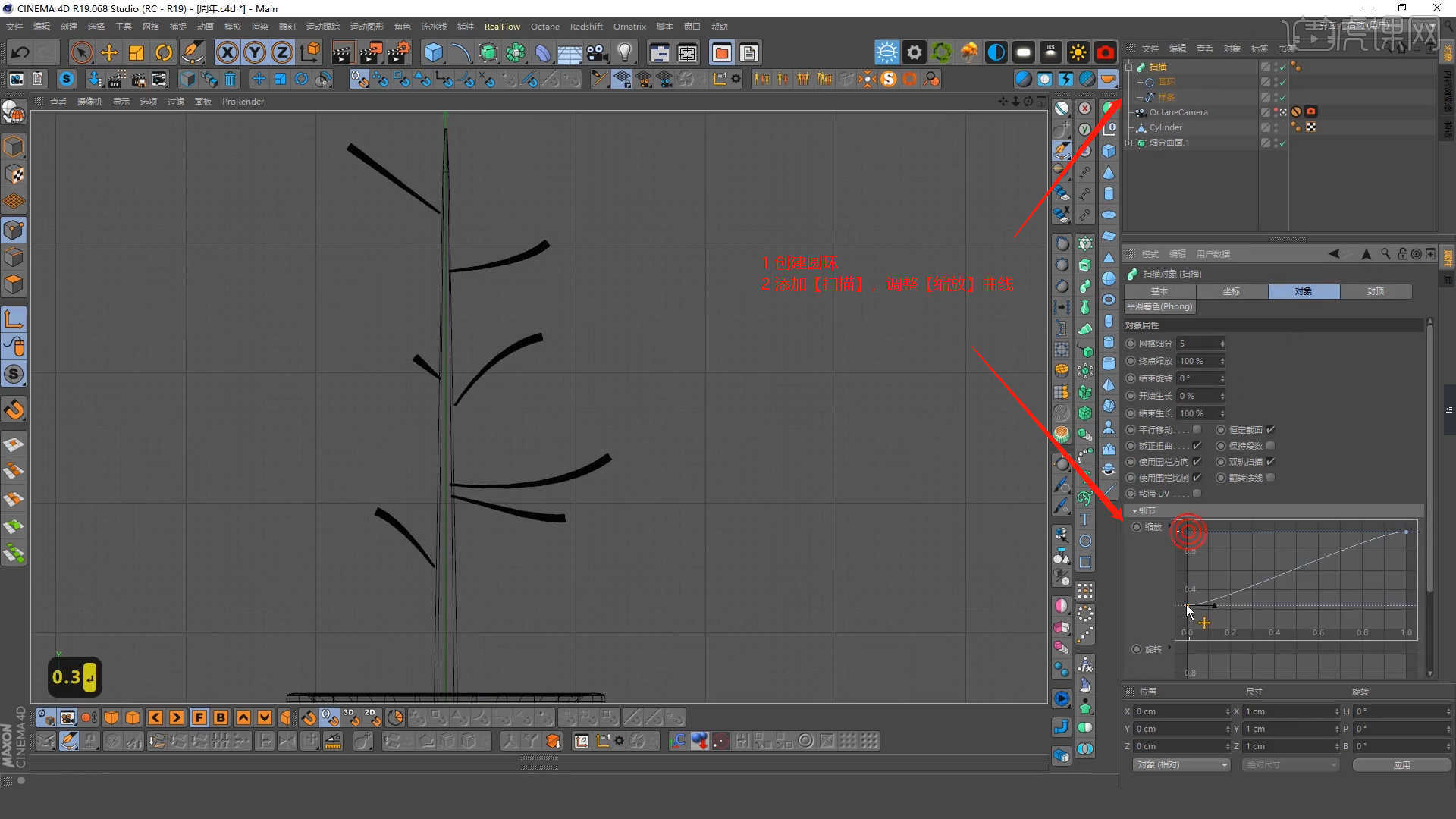
33.在【几何体】对象中的【平面】,点击【黄色小点】调整“平面”的尺寸信息,然后进行【塌陷】的调整【快捷键:C】,在【线段】模式下,使用【缩放】命令调整模型的形状,具体如图示。
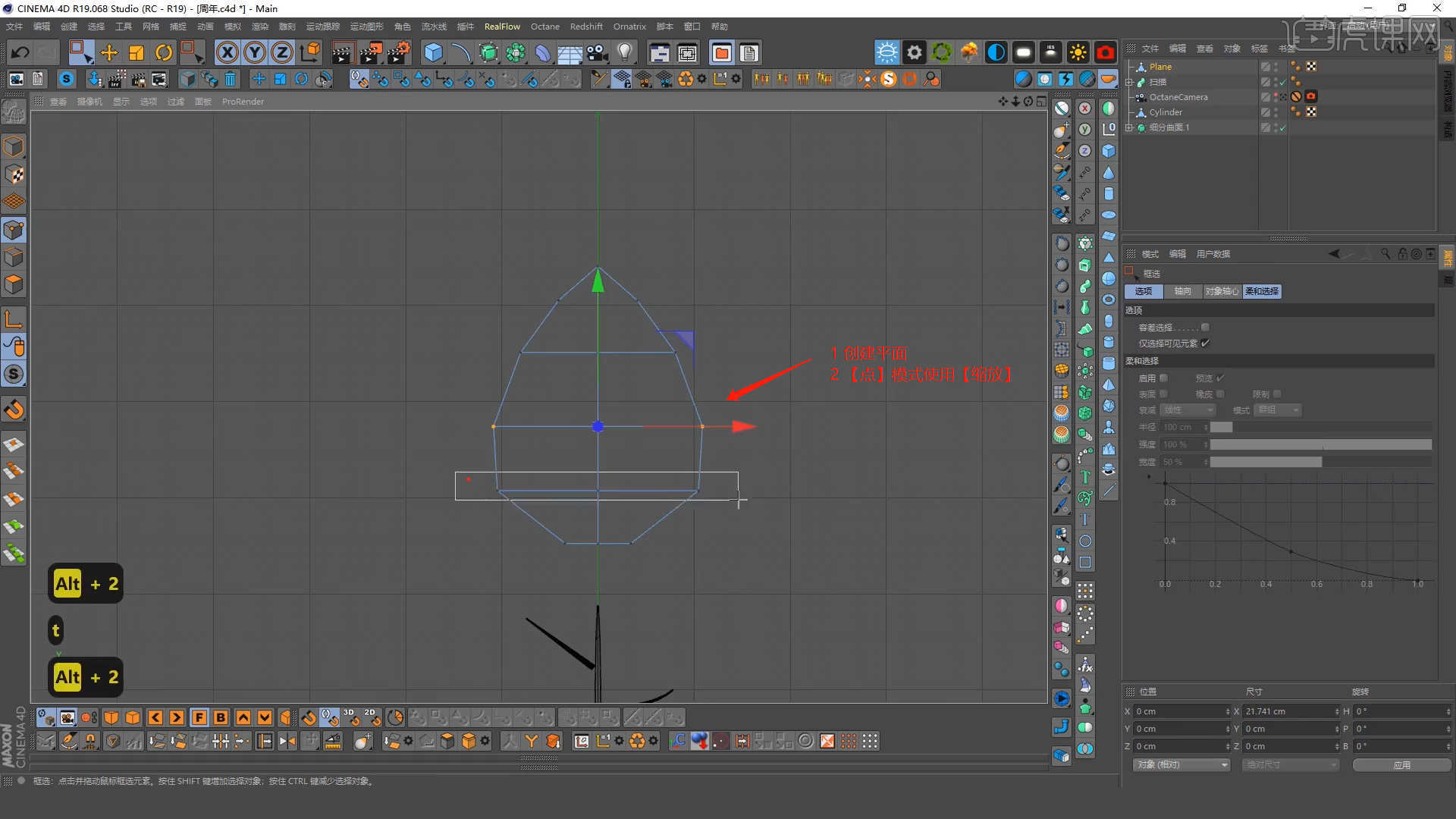
34.然后在效果器中添加一个【FFD】效果器给模型,在效果器的【子级】中修改模型的形状,具体如图示。

35.选择制作好的“叶子”模型进行【复制】,然后摆放到“花盆”模型。
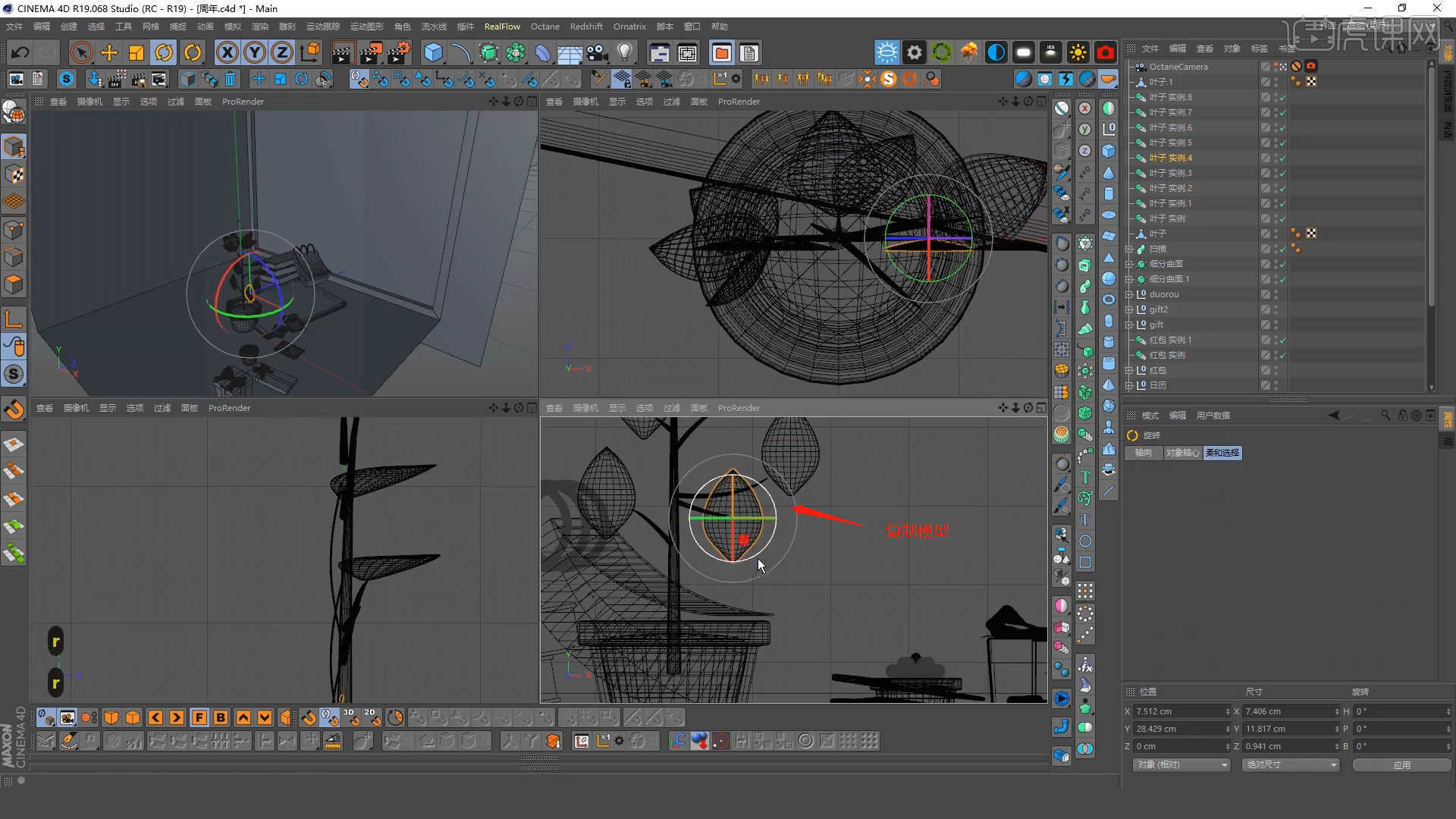
36.在【几何体】对象中的【球体】,点击【黄色小点】调整“球体”的尺寸信息,选择模型进行【塌陷】的调整【快捷键:C】,在【面】模式下使用【挤压】命令调整模型的厚度,具体如图示。
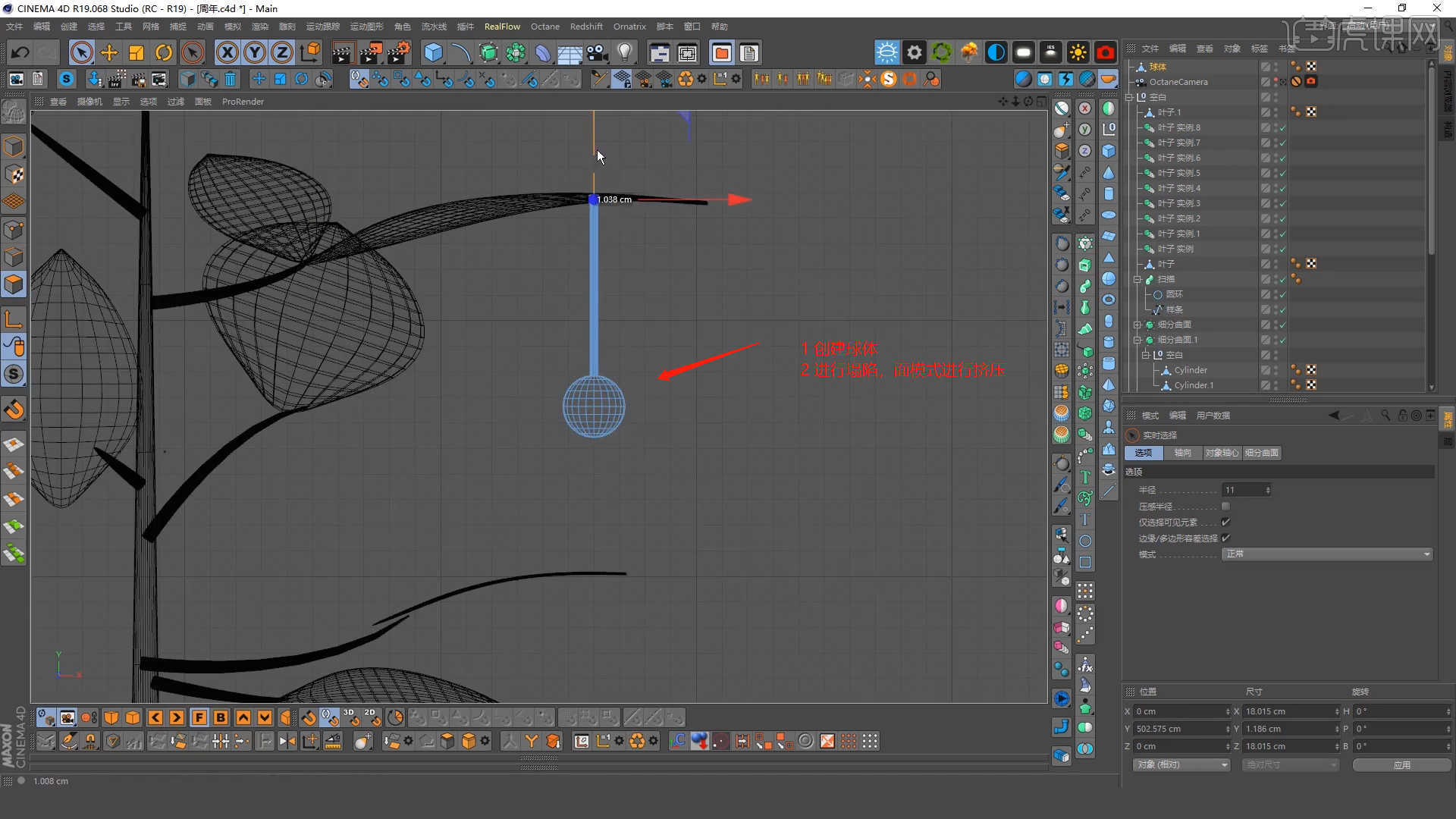
37.选择制作好的“果实”模型进行【复制】,然后摆放到“花盆”模型。
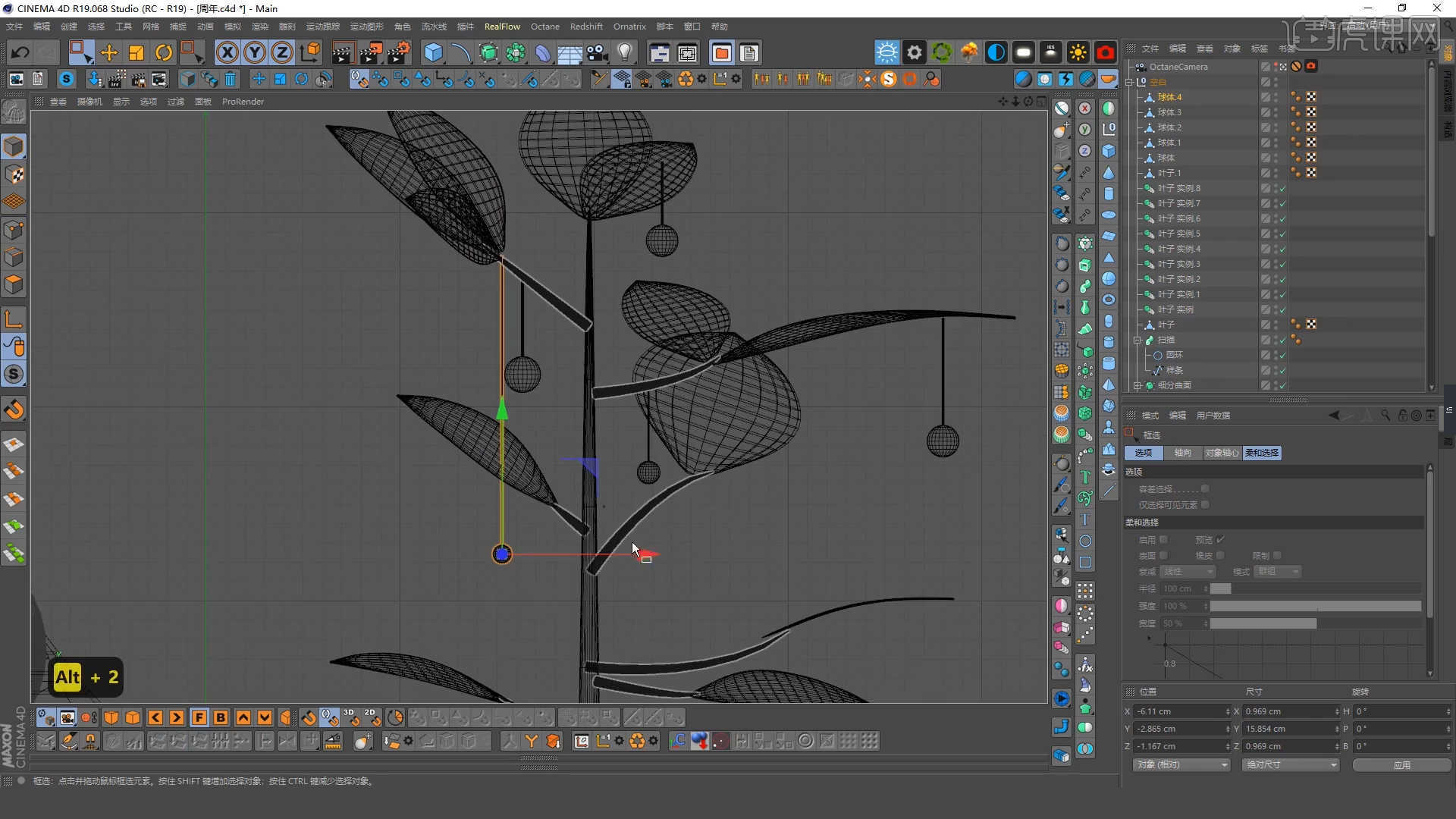
38.在【几何体】对象中的【立方体】,点击【黄色小点】调整“立方体”的尺寸信息,具体如图示。
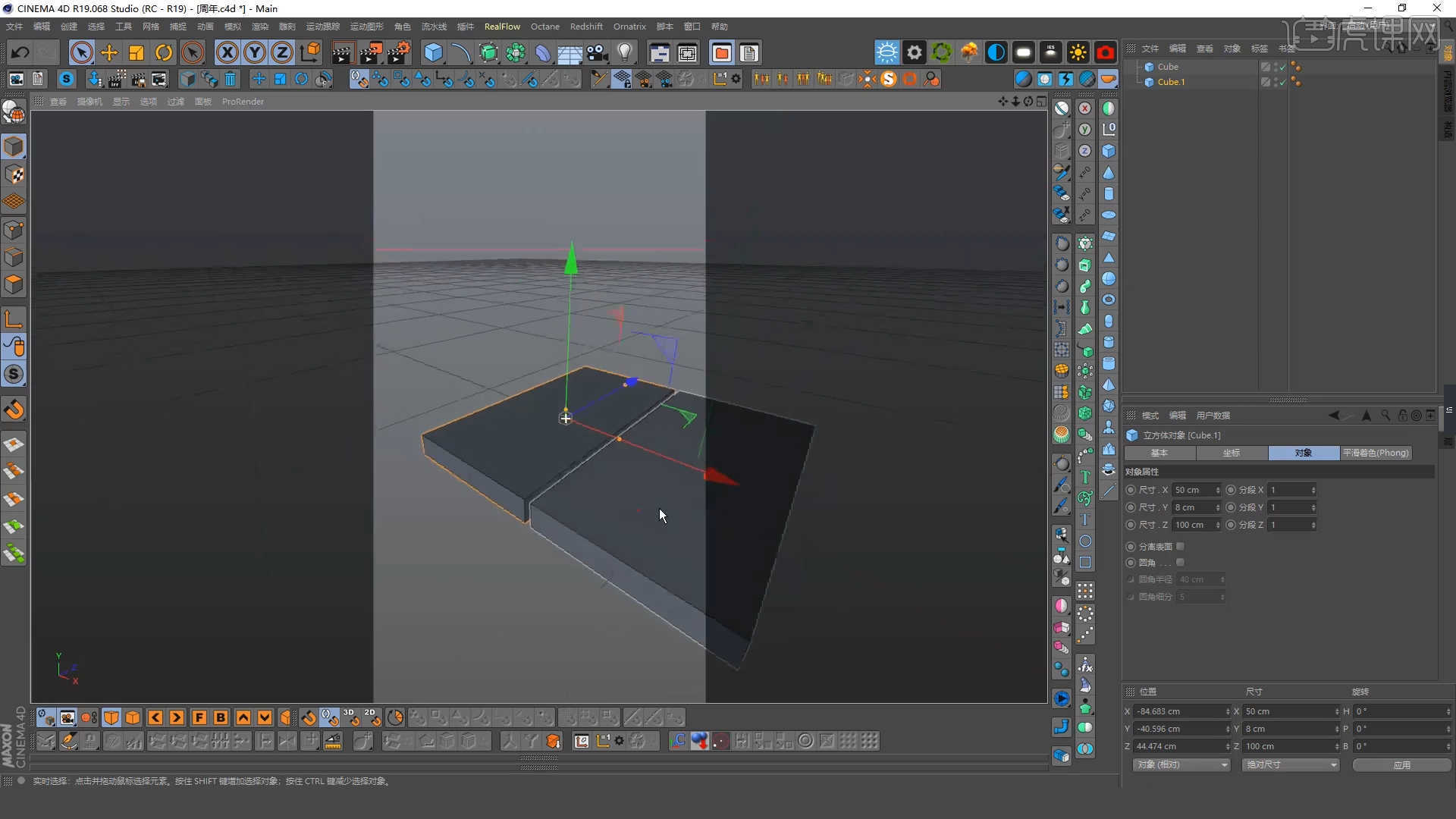
39.选择模型进行【塌陷】的调整【快捷键:C】,在【面】模式下结合使用【挤压、内部挤压】命令调整模型的形状,具体如图示。

40.再次选择模型,在【线】模式下,选择中间的线进行【倒角】的调整,具体如图示。
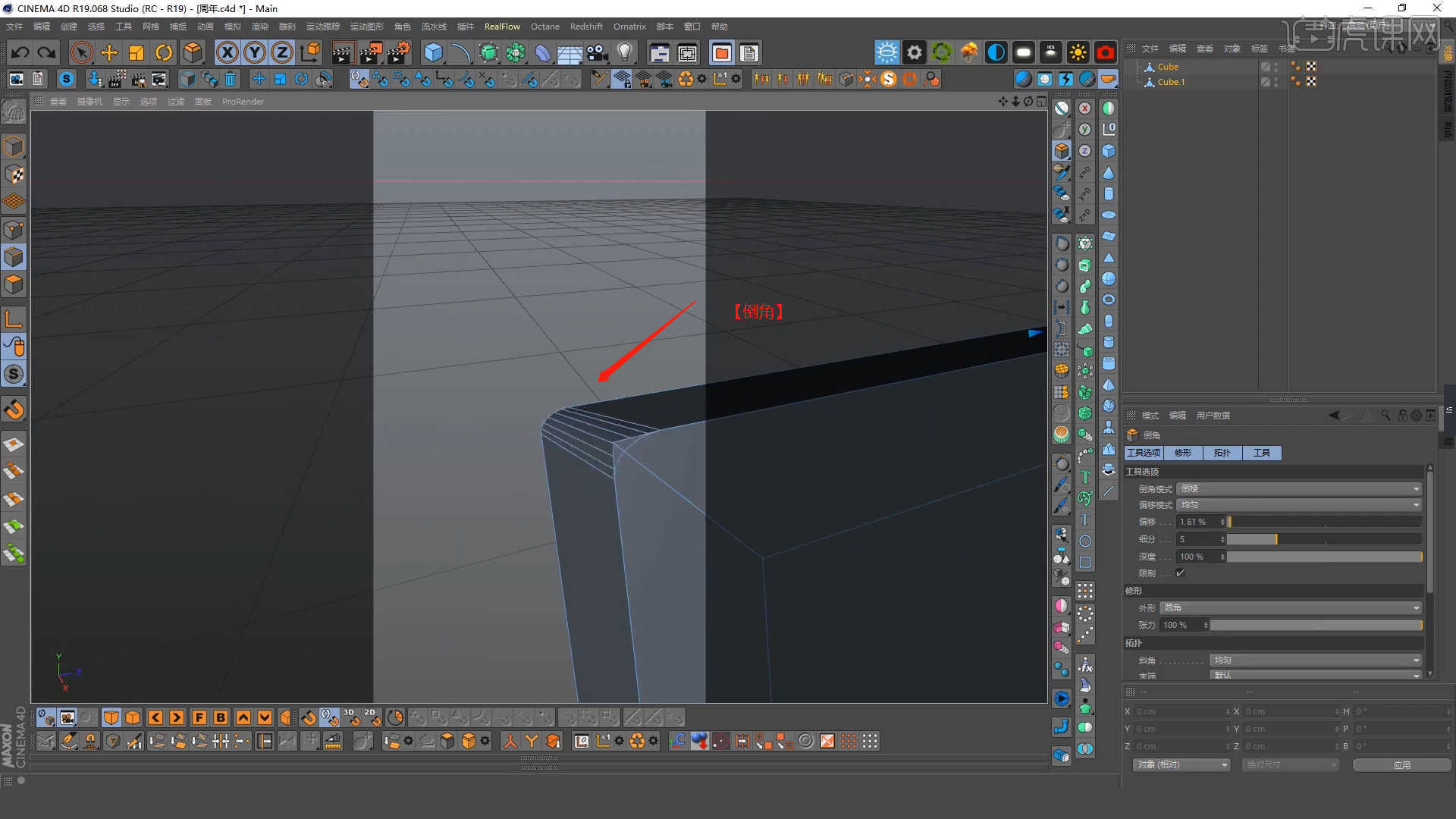
41.在【几何体】对象中的【立方体】,点击【黄色小点】调整“立方体”的尺寸信息,勾选一下【圆角】的效果并且设置圆角的数值,具体如图示。

42.将调整好的立方体进行复制,& 以上就是C4D+OC-虎课元旦插画转三维场景建模图文教程的全部内容了,你也可以点击下方的视频教程链接查看本节课的视频教程内容,虎课网每天可以免费学一课,千万不要错过哦!















